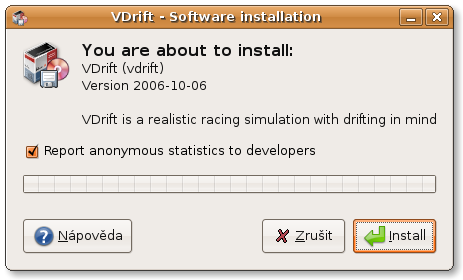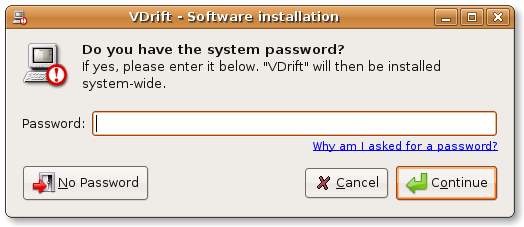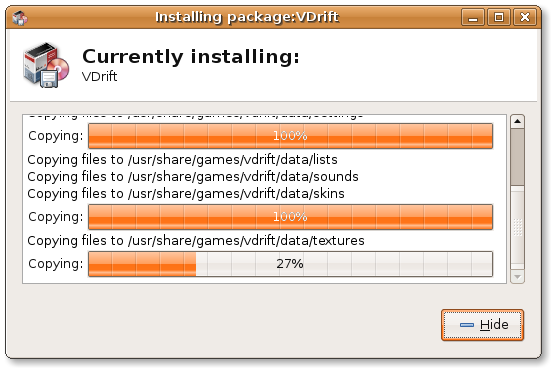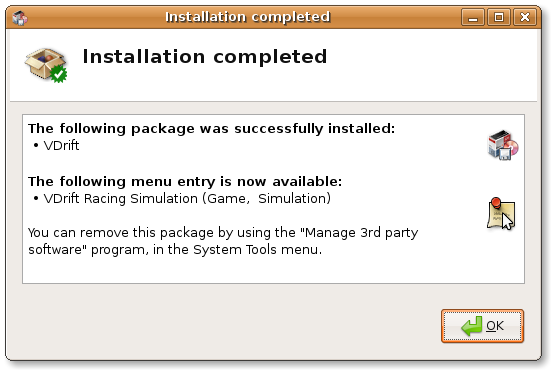Autopackage
![]() Autopackage je nástroj, který se snaží vyřešit problémy způsobu instalace ze zdrojů, který se v Linuxu používá. Ten funguje velmi dobře, ale pokud si chce uživatel nainstalovat program, který ve zdrojích není, tak už to je složitější. Stejně tak bývá často program nainstalovat jen pro aktuálního uživatele, bez znalosti hesla pro správu systému. Právě tyto problémy se Autopackage snaží řešit. Instalační soubory tohoto nástroje mají příponu .package. Tyto soubory některé programy nabízejí na svých stránkách. Instalace takovéhoto programu tudíž probíhá tak, že si stáhnete příslušný .package soubor ze stránek programu, a na svém počítači si jej nainstalujete.
Autopackage je nástroj, který se snaží vyřešit problémy způsobu instalace ze zdrojů, který se v Linuxu používá. Ten funguje velmi dobře, ale pokud si chce uživatel nainstalovat program, který ve zdrojích není, tak už to je složitější. Stejně tak bývá často program nainstalovat jen pro aktuálního uživatele, bez znalosti hesla pro správu systému. Právě tyto problémy se Autopackage snaží řešit. Instalační soubory tohoto nástroje mají příponu .package. Tyto soubory některé programy nabízejí na svých stránkách. Instalace takovéhoto programu tudíž probíhá tak, že si stáhnete příslušný .package soubor ze stránek programu, a na svém počítači si jej nainstalujete.
Získání Autopackage
Autopackage získáte velice jednoduše při instalaci prvního .package souboru. Tento první .package soubor budete muset spustit složitějším způsobem, pak už to bude jednoduší. Nejprve na něj musíte nastavit spustitelný příznak. Potom ho spusťte dvojitým poklikáním, a zvolte Spustit v Terminálu.
Spustí se Terminálové okno, a tam se vás program zeptá, zda chcete nainstalovat Autopackage. Zvolte Y jako ano, a čekejte. Program se sám stáhne z Internetu. Poté se vás zeptá na heslo správce systému, aby se mohl nainstalovat pro všechny uživatele. Doporučujeme ho zadat. Pokud ho neznáte, nevadí, zvolte instalaci bez hesla, nainstalujete si Autopackage pouze pro sebe.
Po instalaci Autopackage se začne instalovat daný .package soubor, tzn. instalátor se vás opět zeptá na heslo, kterým rozhodnete, zda se daný program má nainstalovat pro všechny uživatele, nebo jen pro vás.
Po skončení instalace programu, pokud chcete instalovat ještě další .package soubory, doporučujeme se první odhlásit a znovu přihlásit, aby se plně dokončila integrace Autopackage do systému.
Práce s Autopackage
Instalace programu
Pokud jste ještě žádný .package soubor nikdy neinstalovali, postupujte dle návodu v kapitole Získání Autopackage.
Pro instalaci programu si stáhněte příslušný ![]() .package soubor ze stránek programu, a pak jej spusťte dvojitým poklepáním. Spustí se jednoduchý instalátor, kde zvolte instalaci programu.
.package soubor ze stránek programu, a pak jej spusťte dvojitým poklepáním. Spustí se jednoduchý instalátor, kde zvolte instalaci programu.
Poté se vás program zeptá na heslo správce systému. Pokud ho znáte, můžete jeho zadáním nainstalovat program pro všechny uživatele. Pokud ho neznáte, zvolte pokračování bez hesla (No Password) pro instalaci programu jen pro sebe.
Poté uvidíte průběh instalace programu.
Nakonec vám program oznámí výsledek instalace, a který program jste si nainstalovali.
Nainstalovaný program najdete někde v menu Aplikace, v kategorii podle typu programu.
Odebrání programu
![]() Pokud chcete odstranit některý program, spusťte Aplikace → Systémové nástroje → Manage 3rd party software (Spravovat software třetích stran).
Pokud chcete odstranit některý program, spusťte Aplikace → Systémové nástroje → Manage 3rd party software (Spravovat software třetích stran).
Objeví se vám seznam nainstalovaných aplikací, včetně některých jejich informací (velikost instalace, čas instalace). Můžete si na některou kliknout a zvolit její odstranění (Remove). Pokud jste některou z těchto aplikací instalovali přes správcovské heslo, tudíž pro všechny uživatele, budete muset před jejím odstraněním opět zadat správcovské heslo, a poté znova zvolit její odstranění.
Odstranění Autopackage
Pokud by jste se rozhodli, že chcete instalační systém Autopackage kompletně odstranit, nejprve odinstalujte všechny nainstalované programy tímto systémem (viz. kapitola Odebrání programu). Poté spusťte v Terminálu:
sudo package remove autopackage-gtk autopackage
Odkazy
Aktualizace: Informace v tomto návodě jsou příliš zastaralé a potřebují aktualizaci pro současné poměry. Více...
Konvence: Tento návod nesplňuje některé z na Wiki zavedených konvencí. Více...
Grafická úprava: Tento návod potřebuje důležité grafické a stylistické úpravy. Více...